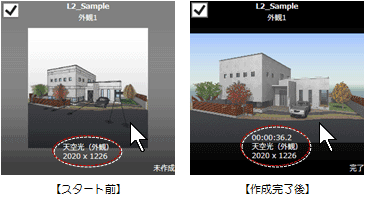レンダリングファクトリー登録
レンダリングファクトリー登録 レンダリングファクトリー起動
レンダリングファクトリー起動
視点やレンダリング条件が異なる複数のパースをまとめてレンダリングします。
処理に時間がかかるパース作成を、夜間などにまとめて実行することができます。
レンダリングを行うデータを登録するM460380_fac_sec01
- 3Dビューをアクティブにし、作成するパースの視点を設定します。
- 表示パレットで、表示させたくないデータをOFFにします。
- 「レンダリングファクトリー」メニューから
 「レンダリングファクトリー登録」を選びます。
「レンダリングファクトリー登録」を選びます。 - レンダリングするモードを選び、太陽方向や背景などの設定を確認します。
(詳しくは、目的別マニュアル「レンダリング編」を参照) - 「登録」をクリックします。
- 作成する画像の名称、サイズなどを設定して、「OK」をクリックします。
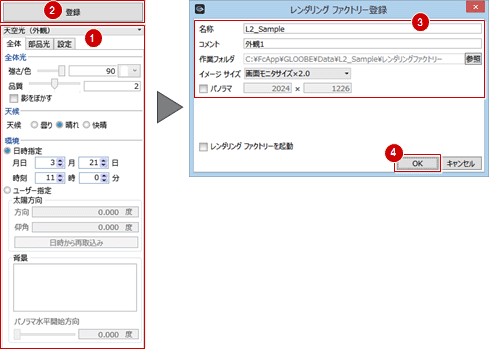
- 同様にして、異なる視点やレンダリング条件の処理を登録します。
メモ
- レンダリングファクトリーでは、レンズフレアは設定できません。
- 複数のプロジェクトデータのパースをまとめてレンダリングしたいときは、「作業フォルダ」で同じフォルダを指定すると、同じレンダリングファクトリーに登録できます。
まとめてレンダリングを実行するM460380_fac_sec02
- 「レンダリングファクトリー」メニューから
 「レンダリングファクトリー起動」を選びます。
「レンダリングファクトリー起動」を選びます。 - レンダリングを行うデータにチェックを付けて、「スタート」をクリックします。
順次レンダリングが行われ、作成が完了したパースには「完了」と表示されます。 - 作成が完了したパースをダブルクリックすると、関連付けられたアプリケーションで画像を確認できます。
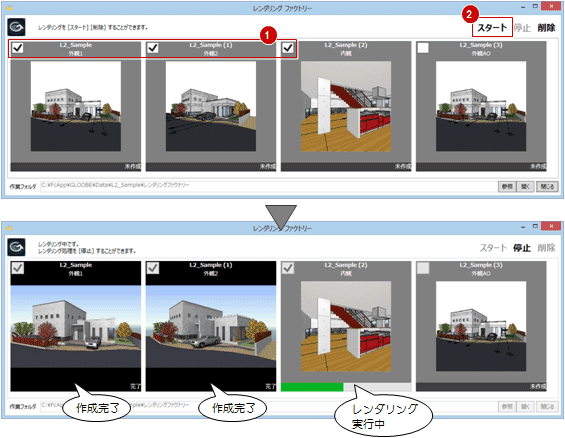
メモ
- 画像ファイルは、レンダリングファクトリーに登録したときに指定したファイル名で、「PNG(*.png)」として作業フォルダ内に保存されます。同じファイル名を指定した場合は、ファイル名の後ろに連番が付きます(例:「L2_Sample(1).png」)。
-
PNGファイル以外の形式に保存したいときは、レンダリングファクトリーの作成完了したデータ上で右クリックして「保存」を選ぶと、「ビットマップ(*.bmp)」「JPEG(*.jpg)」にも保存できます。
(保存形式については、「画像ファイルの種類について」を参照)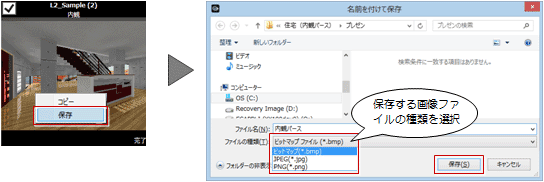
- 「レンダリングファクトリー」ダイアログ右下の「開く」をクリックすると、作業フォルダが開きます。
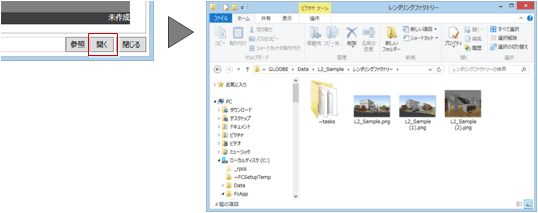
- レンダリングファクトリーに登録されたデータ上にマウスポインタを移動すると、モードやサイズ、レンダリング時間などを確認できます。